Gute und schlechte Bounces: Unterscheidung anhand des Engagements
Dieser Beitrag zeigt Ihnen, wie Sie anhand des Engagements auf einer Seite zwischen guten und schlechten Bounces unterscheiden können.
Allgemein
Die Kennzahlen Bounces und Bouncerate werden häufig insbesondere zur Analyse von Marketingkampagnen verwendet. Sie sagen aus, wie viele Visits bzw. welcher Anteil der Visits nur eine Seite innerhalb des Visits gesehen haben.
Dabei muss ein Bounce nicht zwangsläufig schlecht sein, wie das folgende Beispiel zeigt:
Der Marketingmanager des Onlineauftritts einer Zeitung hat für einzelne Kampagnen eine Bouncerate von 80 Prozent gemessen. In den Kampagnen wurde auf einzelne Artikel verlinkt.
Die Bouncerate hilft nicht bei der Bewertung des Artikels, da sie nichts über seine Nutzung aussagt. Nur eins ist klar: es wurde keine weitere Seite innerhalb des Visits aufgerufen.
Genau hier kann die Messung des Content Engagements helfen: so kann unterschieden werden zwischen gutem Bounce (hohes Engagement auf der Landingpage, z.B. mehr als 50 Prozent des Contents gelesen) und schlechtem Bounce (geringes Engagement auf der Landingpage, z.B. weniger als 50 Prozent des Contents gelesen).
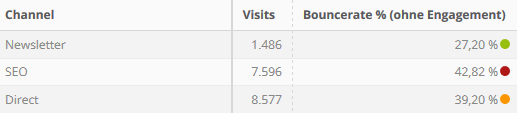
Das entsprechende Plugin zur Erfassung des Content Engagements steht in Tag Integration zur Verfügung und kann alternativ im Standardpixel als separate JavaScript-Datei eingebunden werden.
Die Messung funktioniert nicht in Apps und bei Seiten mit nachladenden Inhalten (Infinite Scroll).
Schritt 1: Anlegen der Parameter
Zuerst müssen in Mapp Q3 Aktionsparameter definiert werden, in denen die Informationen gespeichert werden.
| Parameter | Beschreibung | Typ |
|---|---|---|
| Content Engagement - Name | Beinhaltet den Namen des Content-Elements | vorkonfiguriert |
| Content Engagement - Elementsichtbarkeit % (Zahl) | Zeigt an, bis zu welchem Anteil ein Element dargestellt wurde (z.B. 25%, 50% oder 75%). Ermöglicht die Nutzung des Content Engagement als Metrik. | vorkonfiguriert (ID 922) |
| Content Engagement - Elementsichtbarkeit % (Text) | Zeigt an, bis zu welchem Anteil ein Element dargestellt wurde (z.B. 25%, 50% oder 75%). Ermöglicht die Nutzung des Content Engagement als Dimension. | vorkonfiguriert (ID 923) |
Beispiel: Parameter "Content Engagement - Name"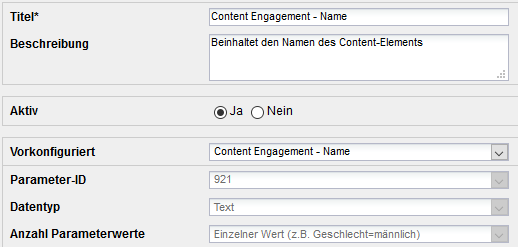
Schritt 2: Aktivierung in Tag Integration
Dieses Best Practice zeigt die Integration bei der Nutzung von Mapp Tag Integration. Falls Sie direkt das Mapp Pixel integriert haben, schauen Sie in die technische Dokumentation für detaillierte Informationen.
Integrieren Sie das Plugin "Content Engagement" in dem Container, in dem die zu messende Webseite liegt.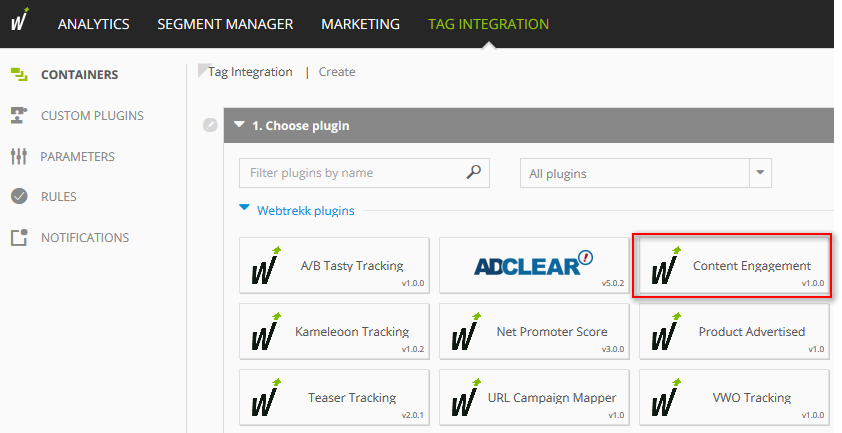
In der Plugin-Einstellung erfolgt die Konfiguration.
Sendeeinstellung
Ein guter Bounce bemisst sich an dem gelesenen Content auf der Landingpage. Welcher Wert hier sinnvoll ist, hängt sehr von der Landingpage ab.
Es empfiehlt sich folgende Konfiguration: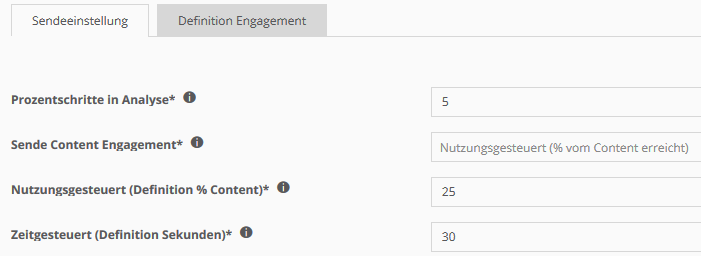
Für jeden Artikel lassen sich so 5 Engagement-Schritt unterscheiden, die jeweils bei der Erreichung gesendet werden. D.h. wenn ein Artikel komplett gelesen wird, werden 5 Informationen gesendet (0%, 25%, 50%, 75% und 100%).
Definition Engagement
Zur Berechnung des Engagements wird der Content in gleich große Teile gegliedert. Jeder Bereich muss eine definierte Anzahl an Sekunden im Browser angezeigt werden, damit er als engaged zählt.
Viele Webseiten passen sich dynamisch der Größe des Browserfensters an. Bei einer großen Auflösung steht dann mehr Text als bei kleinen Auflösungen. Dementsprechend benötigt der Leser bei großen Auflösungen mehr Zeit.
In diesem Bereich können für 3 Browserauflösungsbereiche (klein, mittel, groß) die Zeit in Sekunden definiert werden, die für ein Engagement nötig sind.
Hinweis: im Debug-Modus (siehe Schritt 4) können Sie die Einstellung direkt auf Ihrer Webseite prüfen.
Über den Bereich "Assign rules" legen Sie fest, auf welchen Seitenbereichen die Messung erfolgen soll.
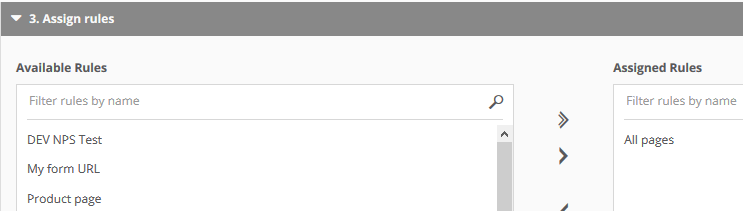
Fügen Sie das Plugin hinzu und publizieren Sie den Container.
Schritt 3: Integration in Webseite
In der Webseite müssen die zu messenden Content-Elemente gekennzeichnet werden. Für unsere Unterscheidung genügt meist, die gesamte Seite zu messen.
Fügen Sie diesen Code ein:
window.wt_rt = window.wt_rt || [];
window.wt_rt.push(
{
selector: 'body',
}
);Der Seitenname (ContentId) wird als Name des Elements übernommen.
Schritt 4: Überprüfung der Konfiguration
Im Debug-Modus kann die vorgenommene Konfiguration direkt auf der Webseite überprüft werden.
- Wird die Seite korrekt als Content Element erfasst?
- Ist die Zeit zur Zählung des Engagements richtig gewählt?
Rufen Sie dazu einfach die Seite auf und ergänzen Sie den URL-Parameter "wt_debug=1".
Beispiel: http://new.domain.com/start.html?wt_debug=1
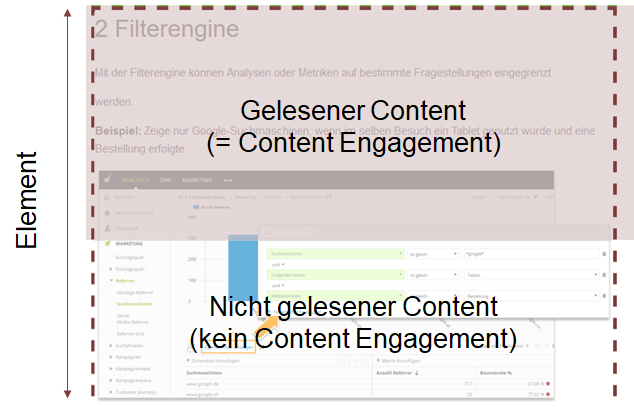
Schritt 5: Erstellung einer eigenen Formel
Abschließend erstellen wir noch eine eigene Formel, die zukünftig in Analyse und Reports genutzt werden können.
Bouncerate % (ohne Engagement)
Gibt an, bei wie viel Prozent aller Einstiegs ein Bounce auftrat und dabei weniger als 25 Prozent Contents Engagement gemessen wurde.
Berechnung:

- Das erste Element der Formel ist folgendermaßen gefiltert:
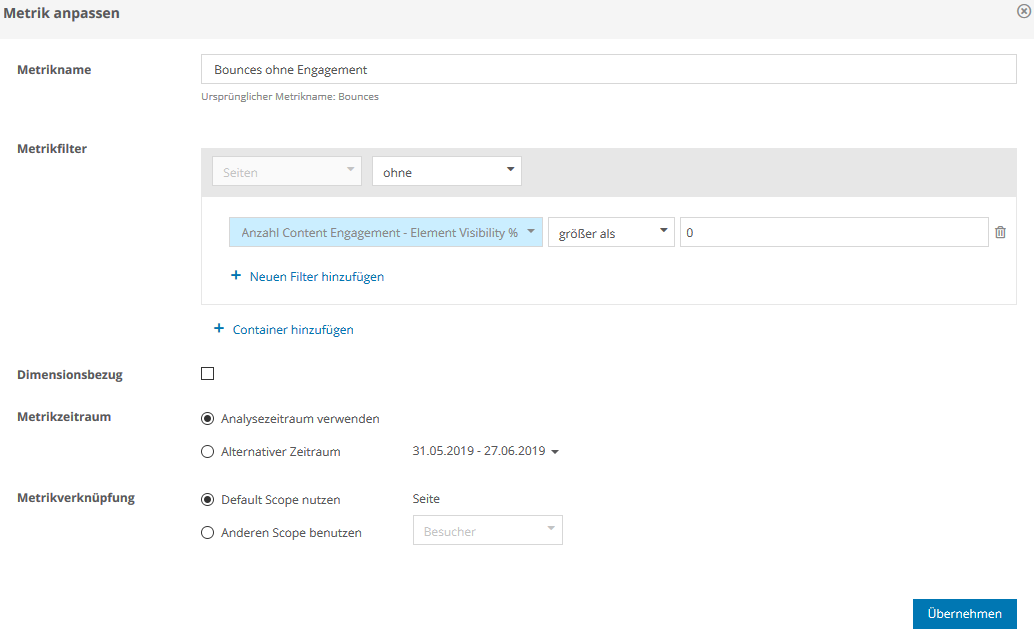
Bei Bedarf können so noch weitere Kennzahlen erstellt werden. Z.B.
- Bouncerate % (mit Engagement)
- Bounces (ohne Engagement)
- Bounces (mit Engagement)
- Anteil Bouncerate % (ohne Engagement) an Bouncerate %